Screen Translator: экранный переводчик
Screen Translator — экранный переводчик для перевода текста из области экрана, используемый в тех случаях, когда невозможно выполнить перевод обычным способом. С помощью экранного переводчика пользователь выделяет текст из любой области экрана, а затем получает перевод распознанного текста.
В интернете, при посещении сайтов на иностранных языках, довольно часто встречается, что не все элементы дизайна открытой веб-страницы, могут быть переведены с помощью онлайн-переводчика. Пользователь получает перевод основной части страницы, а что обозначают некоторые элементы, например, меню, что написано на кнопках или на других элементах дизайна сайта, неизвестно.
В других ситуациях, необходимо перевести текст в изображении или в фотографии. Это непростая задача для обычного пользователя.
На некоторых сайтах используется защита от копирования, при которой совсем непросто выделить и скопировать нужный текст. При включенной защите на странице сайта, невозможно что-то скопировать из-за того, что отключена правая кнопка мыши, или на подобном сайте не работает перевод с помощью онлайн переводчика.
В окне запущенной программы появляется сообщение на иностранном языке, а пользователь не понимает, как ему следует поступить. Если программа на иностранном языке, многие элементы дизайна или управления приложения непонятны. Операционная система Windows может показывать сообщения на английском языке. Для правильного реагирования, необходимо получить перевод сообщения.
В подобных ситуациях, пользователь испытывает значительные затруднения при переводе текста с картинок, элементов сайта, из окон сообщений, исходящих от программного обеспечения.
Решить подобные проблемы можно с помощью бесплатной программы Screen Translator. Переводчик Screen Translator переведет выделенный текст с экрана компьютера.
Экранный переводчик Screen Translator поможет с переводом в следующих случаях:
- Перевод текста с изображений, фотографий, инфографики.
- Перевод текста в окнах программ, меню, в системных сообщениях, в играх.
- Перевод текста с элементов интерфейса, меню или дизайна сайта.
- Если на странице сайта включена защита от копирования.
Для нормального функционирования программы необходимы следующие условия:
- Постоянный доступ в Интернет.
- Программа или игра, с которой нужно распознать, а затем перевести текст, не должна работать в полноэкранном режиме.
Для получения перевода в Screen Translator, достаточно лишь выделить нужный участок экрана, приложение автоматически выполнит оптическое распознавание (OCR), а затем покажет перевод.
Приложение работает на русском языке в операционных системах Windows и Linux. Это проект с открытым исходным кодом, все исходники приложения и языковые пакеты находятся на GitHub.
Для того, чтобы скачать Screen Translator, перейдите на официальный сайт разработчика программы Gres.
Screen Translator скачать
Для загрузки предлагаются две версии программы: онлайн установщик и файл для установки оффлайн (screen translator offline). Во время онлайн установки пользователю нужно выбрать необходимые языки для скачивания, а при оффлайн установке, в программу уже включены основные языки для распознавания. Имейте в виду, что из-за дополнительных языковых пакетов, размер места, занимаемый программой на диске компьютера, значительно увеличится.
Дополнительные языки можно скачать по ссылкам с GitHub, которые размещены на официальном сайте. Имеется портативная версия Screen Translator Portable, в которую необходимо установить языки самостоятельно.
В процессе установки программы Screen Translator на компьютер, обратите внимание на возможность добавления программы в автозапуск. Если автозапуск потребовался через некоторое время, добавьте приложение в автозагрузку этими способами.
Настройки Screen Translator
Значок запущенной программы Screen Translator находится в области уведомлений. Кликните по нему правой кнопкой мыши, в контекстном меню выберите «Настройки».
В окне «Настройки», во вкладке «Общее» отображены параметры сочетаний «горячих» клавиш для выполнения необходимых операций: «Захватить», «Захватить повторно», «Показать», «Скопировать».
Доступен вывод результата в «Окно» или в «Трей» (область уведомлений), настройка получения обновлений.

Во вкладке «Распознавание» выбирается язык распознавания, регулируется значение опции «Увеличение масштаба» (размер текста в окне распознанного перевода, рекомендуется выбрать в пределах от 5 до 10).
В области «Исправление» вносятся исправления, если распознавание текста постоянно получается с одинаковыми ошибками.
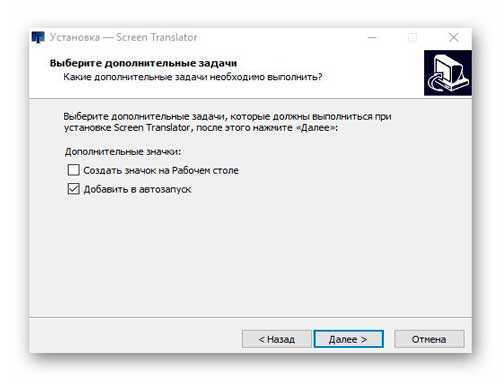
Во вкладке «Перевод» задается максимальное время отображения перевода, язык результата, выбираются переводчики.
Вам также может быть интересно:
Переводчики расположены в определенном порядке. Пользователь может перетащить нужный переводчик выше других, чтобы использовать его в качестве основного.
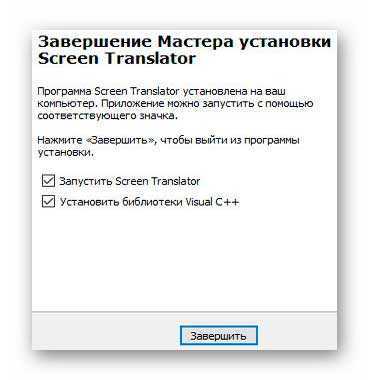
После внесения изменений в настройки программы, не забывайте нажимать на кнопку «ОК».
Как пользоваться Screen Translator
Теперь посмотрим, как работает Screen Translator.
Для захвата экрана, в области уведомлений кликните по иконке программы правой кнопкой мыши, выберите пункт меню «Захват». По-другому, запустить захват можно с помощью «горячих клавиш» клавиатуры: «Ctrl» + «Alt» + «Z».
Выделите курсором мыши нужную область на экране. На этом примере я выделил текст, который нужно перевести в окне запущенной программы.
После распознавания захваченного текста, под выделенной областью появится его перевод.
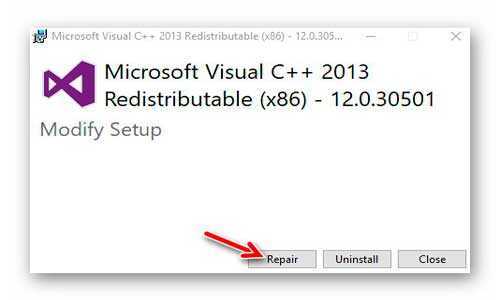
Щелкнув правой кнопкой мыши по выделенной области, из контекстного меню можно выбрать следующие действия:
- Распознать другой язык — переключение на распознавание другого языка.
- Перевести на другой язык — выбрать язык, на который следует перевести захваченный текст.
- Скопировать в буфер — копирование переведенного текста в буфер обмена, например, для вставки в текстовый редактор.
- Скопировать рисунок в буфер — копирование текущего изображения в буфер обмена.
- Исправить распознанный текст — исправление ошибок в переводе распознанного текста вручную.
В программе есть две дополнительный опции:
- После щелчка по иконке программы левой кнопкой мыши на экране появится последний перевод, выполненный с помощью программы.
- Клик по средней кнопки мыши (колесику) копирует распознанный текст в буфер обмена.
Подобным образом можно переводить непонятный текс в Screen Translator во время компьютерной игры. Единственное условие: игра не должна быть запущена в полноэкранном режиме.
Выводы статьи
Бесплатная программа, экранный переводчик Screen Translator служит для перевода текста на экране ПК: с захваченного изображения, элемента сайта, интерфейса программы или игры. Программа распознает текст в выделенном окне, а затем отображает перевод. Распознанный текст можно скопировать в буфер обмена, для дальнейшего использования.
Похожие публикации:
vellisa.ru
Программа «Экранный Переводчик» поможет распознать и перевести текст

Привет всем. Переводить тексты с иностранного языка на свой сегодня стало обычным делом. Для этого существует множество программ. Браузеры влёт предлагают перевести текст если он, на непонятном нам языке.
Мы думаем проблем нет, переведём все, что угодно. Я тоже так думал, пока не столкнулся с переводом инструкции. Набирать текст в переводчике и переводить, это долго и муторно. Начал искать решение проблемы и нашёл. Программка, которая поможет распознать и перевести текст.
Программа называется Screen Translator (Экранный переводчик).
Работает она следующим образом, распознаёт выделенный текст, обрабатывает и выдаёт перевод. Если обычные тексты мы копируем в буфер обмена, несём их в переводчик, получает результат. То эта программа может работать как с простыми текстами, так и с текстами на изображениях (где скопировать невозможно). При использовании любой не русифицированной программы экранный переводчик также будет незаменим.
Распознать и перевести текст
Пример перевода вы видите на скриншоте. Выделил текст, получил результат.
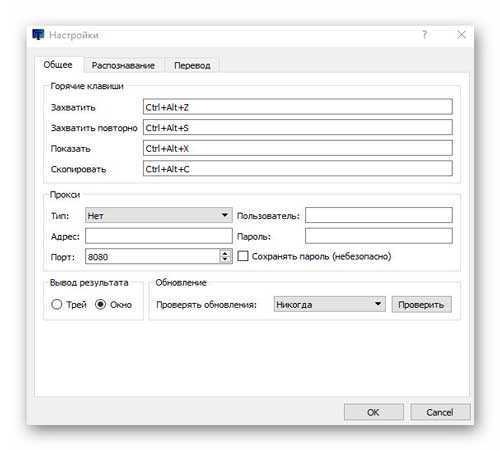
Скачивайте программу с сайта разработчиков Gres http://gres.biz/screen-translator/
Программа скачивается немного необычным образом.
1. Скачиваете установщик.
3. Установщик скачивает программу с выбранным комплектом и устанавливает на ПК.
Перевод текста с картинки с помощью смартфона на Андроид
Инструкция по установке
Под заголовком «Скачать» выбираете «Установщик».
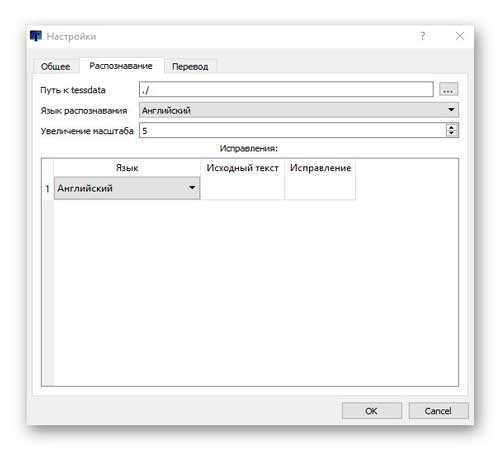
Скачиваете один из файлов как показано на рисунке.
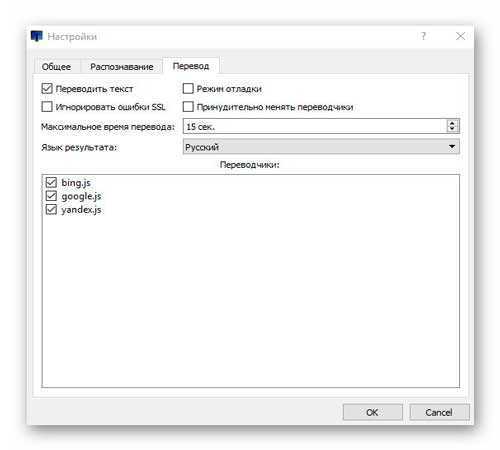
Запускаете установочный файл, далее всё, как обычно до момента выбора языков.
Выбрать можете все языки или только, которые необходимы. Это повлияет только на время загрузки и установку программы.

Я выбрал три языка
— русский;
— английский;
— китайский.
Процесс установки, в моём случае, занял минут 15.
Настройка программы
В общих настройках можно задать горячие клавиши или оставить по умолчанию. Это кому как удобно.

Прокси-сервер уже вряд ли кто использует, здесь ничего не меняем.
Вывод результата — здесь пробуйте, что больше понравиться.
Во вкладке «Распознавание» я поставил язык английский, так как в основном приходится использовать этот язык. При изменении параметра «Увеличение масштаба», я никаких изменений не заметил.
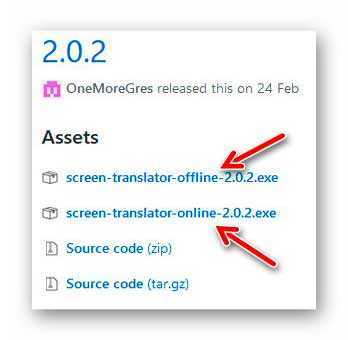
Последняя вкладка «Перевод». Здесь проставляете везде галочки и выбираете язык, на котором будете получать готовый результат.
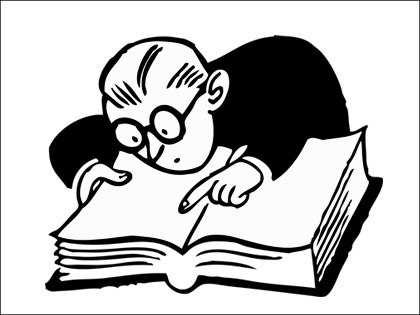
Как работать с программой
Для захвата текста используйте горячие клавиши или мышь.
Если использовать мышь, то в трее находите программу кликаете правой мышкой и выбираете «Захват».
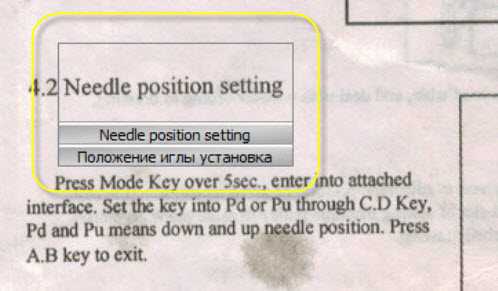
Курсором выделяете нужную область и ждёте результат.
Распознавание и перевод занимает некоторое время. Через несколько секунд программа, выдаст окно, в котором оригинал текста и ниже перевод. Показано на самом первом скриншоте.
Всю последнюю информацию можно скопировать в буфер обмена при помощи горячих клавиш и с использованием мыши.
Настройки сделаны, с работой разобрались. На самом деле работать с программой, которая может распознать и перевести текст несложно, а удобно, экономя при этом драгоценное время.
Расширение
Наряду с программой рекомендую использовать и расширение для браузера Гугл Хром, Copyfish Free OCR Software.
Работа с расширением происходит аналогично работе с программой описанной выше.
Распознавание и перевод происходит достаточно быстро.
Выделив нужный текст, получите результат в открывшемся новом окне.

В настройках можно выбрать:
— язык входа и выхода;
— быстрый выбор языка;
— размер шрифта в текстовом поле.
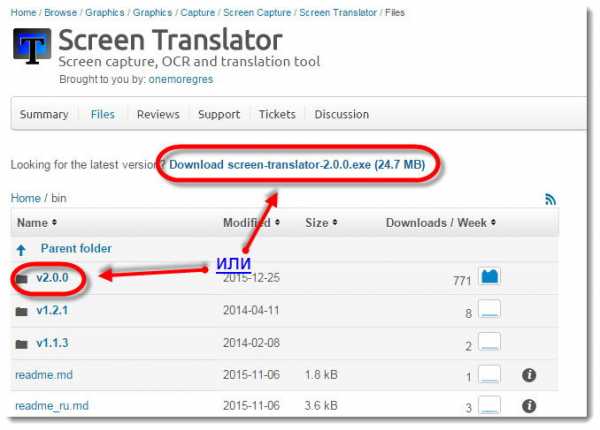
На этом всё. Думаю программа и расширение помогут вам распознать и перевести необходимый текст без потери времени, быстро и качественно.
usvinternet.ru
Бесплатная программа для перевода компьютерных программ
Хочу познакомить Вас сегодня с просто потрясающей, практичной, удобной, полезной и бесплатной компьютерной программой под названием Screen Translator.
Вспомните, сколько раз Вы отказывались от использования какой-нибудь интересной и полезной программы, утилиты или оптимизатора с чистилкой, только из-за того, что её интерфейс не поддерживал Ваш язык и она Вам была непонятна?
Теперь забудьте про эту проблему — отныне Вам будут понятны и доступны абсолютно любые компьютерные программы, хоть с китайским интерфейсом, хоть с вьетнамским.
Screen Translator раздвигает границы
Данная замечательная программа-переводчик работает по принципу сканирования и оптического распознавания любого текста в рабочих окнах, вкладках, на кнопках… абсолютно везде, на экране Вашего любимого монитора.
Ещё одним великолепным моментом является возможность применения Screen Translator даже в офлайн режиме, без подключения сети Интернет.
Установка переводчика в компьютер
После скачивания нужной версии программы Screen Translator кликаем на инсталлятор и начинаем её установку в компьютер…
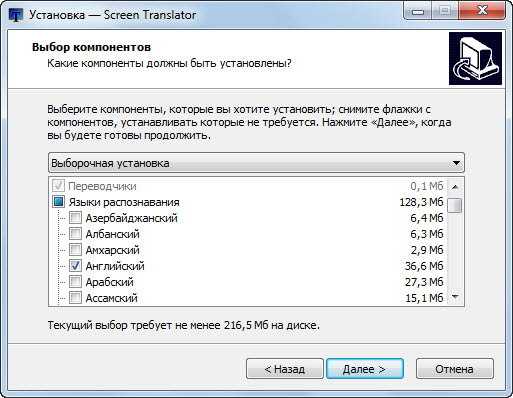
Из языковых пакетов я лично выбрал русский, английский и китайский язык — это самые распространённые «программные» языки на данный момент. Их подгрузка и установка заняла около пяти минут.
…
…
Полезная дополнительная информация на сайте:
Под конец установки программы-переводчика Вам предложат разместить ярлык на рабочем столе и добавить её в автозагрузку операционной системы…

Ещё можно сразу запустить утилиту и обновить/установить библиотеки Visual C++…
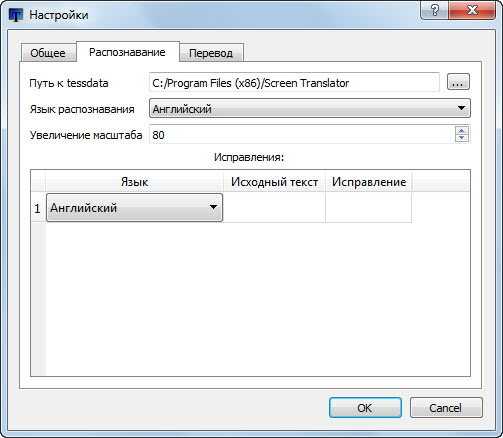

Настройка Screen Translator
Честно говоря, сам ничего не менял в настройках этого переводчика и Вам не советую. Но если очень «чешется» — можете кликнуть правой кнопкой компьютерной мышки по значку переводчика программ в трее и перейти в пункт «Настройки»…

(Прошу прощенья за прозрачность в контекстном меню — что-то где-то опять перехимичил в системе 🙂 )
Ещё полезная дополнительная информация на сайте:
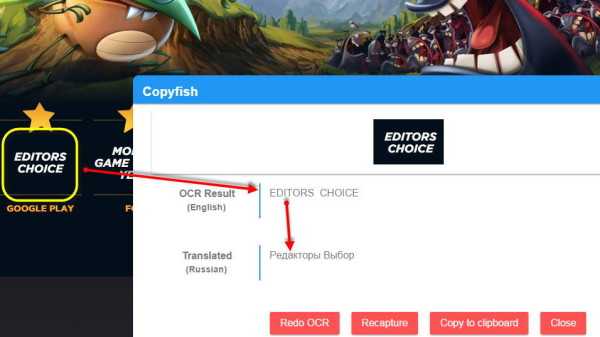

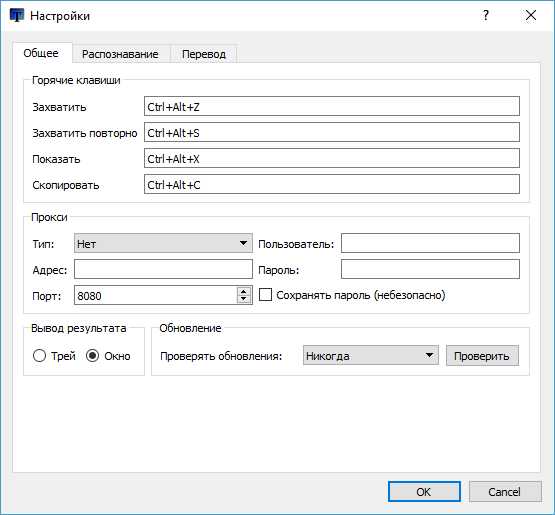 Самое главное — Вам надо запомнить клавиатурную комбинацию горячих клавиш «Ctrl+Alt+Z». Именно она нам понадобится при каждом захвате иностранных слов или целых предложений. Сменить на свою её можно в первой вкладке настроек программы.
Самое главное — Вам надо запомнить клавиатурную комбинацию горячих клавиш «Ctrl+Alt+Z». Именно она нам понадобится при каждом захвате иностранных слов или целых предложений. Сменить на свою её можно в первой вкладке настроек программы.Перевод программ с помощью Screen Translator
Итак, переходим к самому вкусному, к тому, ради чего мы с Вами тут сегодня собрались — переводим интерфейс любой компьютерной программы.
Взял для примера один очень хороший оптимизатор Windows, который существует исключительно в англоязычной сущности (русификаторов в сети Интернет не встречал на него). Кстати, скоро его опишу на сайте — не переключайтесь.
Запускаю иностранный оптимизатор и наш волшебный переводчик программ, нажимаю последовательно «горячие клавиши» Ctrl+Alt+Z и появившемся крестиком обвожу непонятную мне фразу в интерфейсе подопытной программы (выделяю её)…
Отпускаю «бедные» клавиши и через пару секунд ожидания — получаю вменяемый и понятный перевод буржуйского пункта меню…
Таким же простым способом можно переводить кнопки…
…пункты меню…
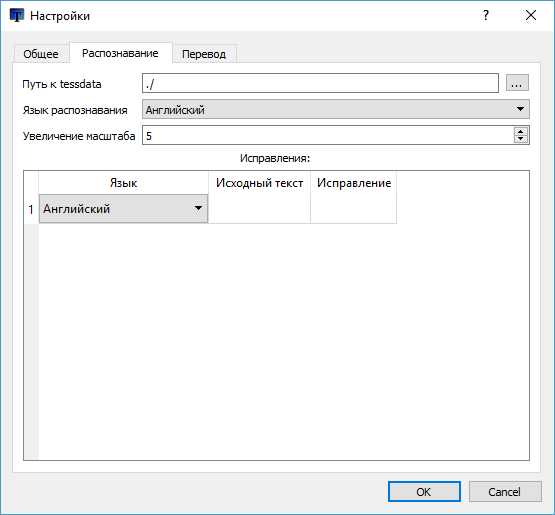
…вкладки в окнах…
…и вообще, что угодно.
Испытал программу-переводчик Screen Translator в нескольких утилитах и оптимизаторах — результат везде превосходный. Самое удивительное, что перевод выдаёт не «тупой» машинный, а вменяемый и «человеческий». Видимо сказывается групповая работа нескольких языковых движков и их постоянная эволюция.
Кстати, данная программа великолепно работает и в компьютерных играх, как говорят в сети Интернет (сам я не игрок и не проверял эту информацию).
Скачать Screen Translator
На официальном сайте производителей программы для перевода программ ( https://gres.biz/screen-translator/ ) Вы найдёте ссылки на скачивание офлайн версии, а также онлайновой (которой требуется подключение к сети Интернет)…


По какой-то печальной причине, официальный сайт программы стал недоступен (надеюсь, временно), поэтому дублирую ссылки на общедоступный и быстрый Google диск…
Screen Translator (Online)
Screen Translator (Ofline)
Размер установленной в операционную систему программы будет зависеть от количества выбранных Вами языковых пакетов.
Полную авторскую инструкцию по программе-переводчику Screen Translator Вы можете найти по этой ссылке — https://gres.biz/screen-translator/settings/
И напоследок — контрольный в голову…
Познавательное видео:
…
Фоновая музыкальная заставка при установке программы в ролике выше очень улыбнула.
До новых полезных компьютерных программ и андроид-приложений.
Рекомендую ещё посмотреть обзоры…
…или новости компьютерного мира…
Я только обозреваю программы! Любые претензии — к их производителям!
Ссылки в комментариях публикуются после модерации.
optimakomp.ru
Как перевести на другой язык текст с картинок или экрана монитора
Рынок программных инструментов для перевода текста с одного языка на другой богат предложениями. Это и веб-сервисы, и программы для различных операционных систем, и разного рода надстройки, внедряемые в браузеры или офисные приложения. Большая часть таких инструментов работают только с текстом, но есть и такие, которые смогут помочь и тогда, когда нам вдруг понадобится перевести текст на картинке.
Как перевести на нужный язык надписи на изображениях, PDF-документ, электронную книгу? Как понять, что написано на другом языке в интерфейсе программ без поддержки русского языка? В таком случае понадобится два инструмента: первый – это, собственно, переводчик, второй – технология распознавания символов. Ниже рассмотрим несколько таких технологий, а также поговорим о продуктах-переводчиках, которые могут работать с механизмами распознавания в тандеме.
1. Веб-сервис Abbyy FineReader Online
https://finereaderonline.com/ru-ru
Компания Abbyy – известный во всём мире создатель технологии распознавания печатного текста. Наработки компании считаются одними из лучших. Технология Abbyy предусматривает работу с более чем 200 языками. Технология реализована в популярной в офисных кругах программе Abbyy FineReader – преобразователе изображений в текстовые форматы файлов. Если мы говорим об исходнике с большими объёмами для перевода – о длинном документе или книге, лучше прибегнуть к работе с программой Abbyy FineReader в среде операционной системы. При небольших объёмах работы можно воспользоваться веб-сервисом Abbyy FineReader Online. Работать с технологией Abbyy в онлайне при малых оборотах можно совершенно бесплатно: ежемесячно с одной зарегистрированной учётной записи веб-сервиса можно распознавать до 5 страниц с изображениями текста. Ну а больше уже по платной подписке.
Как работает FineReader Online? Регистрируемся, загружаем файл-картинку. Если язык исходника не английский и не русский, выбираем его из перечня языков. Выбираем формат файла на выходе – «.txt», «.docx», «.xlsx», «.rtf», «.odt» и пр. Жмём «Распознать».
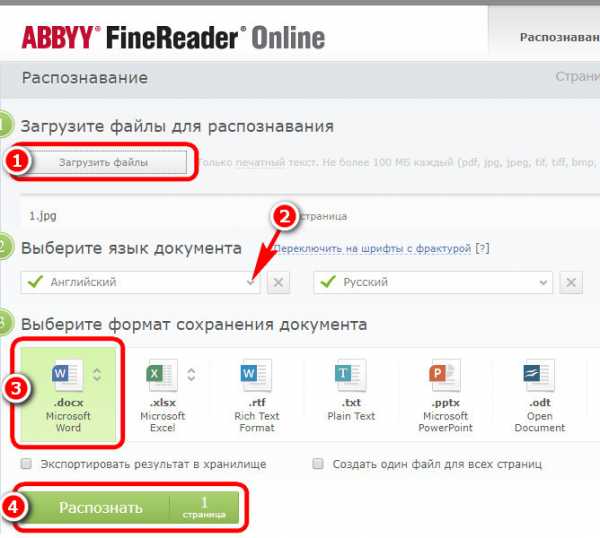
Немного ожидаем и скачиваем распознанный документ выбранного формата.
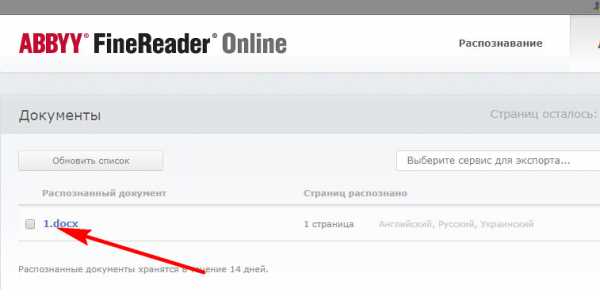
2. Программа Abbyy Screenshot Reader
https://www.abbyy.com/ru-ru/screenshot-reader/
И ещё одно решение от Abbyy. Кроме масштабного продукта FineReader у компании есть небольшая Windows-программка Screenshot Reader. Это скриншоттер с возможностью мгновенного распознавания текста на сделанном им же снимке. С помощью программки можно распознавать любые надписи на экране — на картинках или в интерфейсах программ. Работает всё здесь очень просто: выбираем область создания снимка экрана и вариант выгрузки распознанного текста – сохранение в файл, помещение в буфер обмена и т.п.
Указываем область захвата и кликаем «Сделать снимок».

Ищем созданный текстовый файл или вставляем в любую форму ввода данных содержимое из буфера обмена.
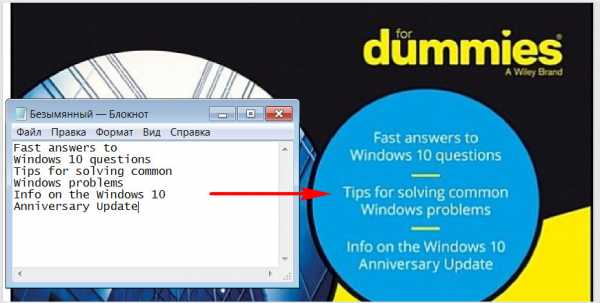
Abbyy Screenshot Reader – платный продукт, перед покупкой исследовать возможности программы можно в её полнофункциональной 15-дневной триал-версии.
3. Веб-сервис OnlineOCR.net
https://www.onlineocr.net/
Бесплатная технология распознавания реализована в веб-сервисе OnlineOCR.net. Это менее совершенная технология, чем от компании Abbyy, она поддерживает до 50 языков, зато сервисом можно бесплатно пользоваться сколь-угодно. Никаких месячных лимитов, только ограничения для пользователей без регистрации – не более 15 загружаемых картинок в час. После регистрации ограничения снимаются.
Как пользоваться сервисом OnlineOCR.net? Загружаем файл-картинку, выбираем исходный язык, выбираем формат файла на выходе — «.txt», «.docx» или «.xlsx», жмём «Convert». Затем загружаем файл с распознанным текстом.
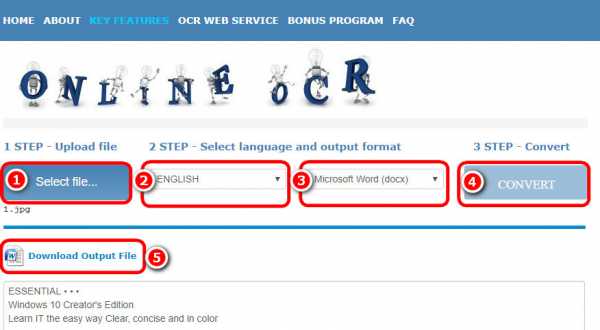
***
Мы рассмотрели реализации только технологий распознавания текста, и это, соответственно, только первый этап работы. Для перевода понадобится же ещё и инструмент-переводчик. Такой двухэтапный подход подойдёт тем, у кого есть свои проверенные инструменты для перевода. Ежели всё равно, какой переводчик использовать, для перевода текста с картинок можно прибегнуть к средствам «два в одном».
4. Веб-сервис Яндекс.Переводчик
https://translate.yandex.ua/ocr
Веб-сервис Яндекс.Переводчик работает в связке с технологией распознавания символов — собственной наработкой создателей первого поисковика Рунета. Она задействуется в системе поискового антиспама, также на её базе построена функция поиска по изображениям в Яндексе. Технология Яндекса распознаёт текст на 11 языках. А непосредственно веб-сервис Яндекс.Переводчик поддерживает 46 языков.
Как всё это работает в Яндекс.Переводчике? Заходим на сайт сервиса, переключаемся на вкладку «Картинка». Загружаем снимок с надписями.

Затем жмём «Открыть в переводчике».

Увидим распознанный и переведённый текст в разных блоках формы перевода. Распознанный текст в его блоке можно править.
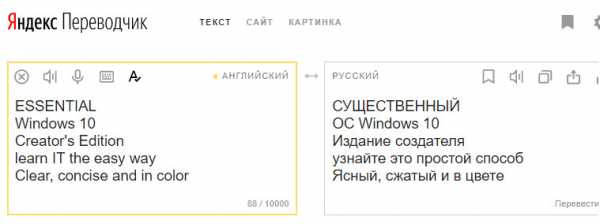
5. Программа QTranslate
https://quest-app.appspot.com/download
Ещё одна Windows-программа среди участников обзора, на этот раз программа-переводчик. Это бесплатная Qtranslate. Программа функционирует на базе нескольких веб-сервисов перевода, может интегрировано работать с любыми текстовыми редакторами и формами ввода текстовых данных. Поддерживает распознавание текста с экрана и его перевод.
В расширенных настройках программы есть форма ввода ключа бесплатного программного обеспечения, распознающего текст на изображениях. Чтобы получить этот ключ, необходимо нажать ссылку его регистрации. И зарегистрировать этот ключ на сайте, который откроется в окне браузера. Для регистрации нужно заполнить поля формы на сайте, после этого ключ нам вышлют на электронную почту. Этот ключ затем нужно ввести в форму расширенных настроек «OCR API key».
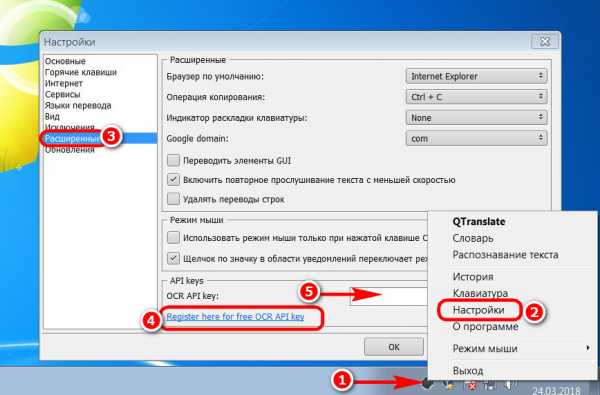
Как пользоваться функцией распознавания? В контекстном меню на значке программы в системном трее кликаем «Распознавание текста».
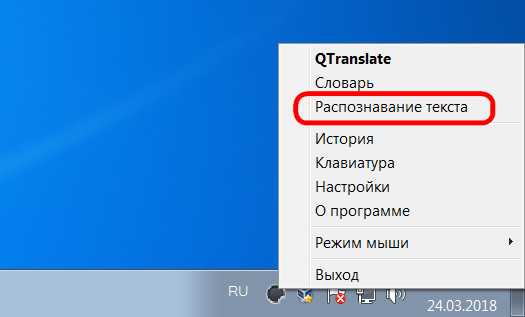
Выделяем область экрана с текстом для распознавания и жмём кнопку, указанную на скриншоте ниже.

После чего в окне программы получим распознанный текст в блоке исходного языка и его перевод в блоке, соответственно, перевода.

www.white-windows.ru
Screen Translator 2.0.2 Rus | ЛЕГИОН.net
Gres Screen Translator 2.0.2 – бесплатная, простая и удобная программа для распознавания и перевода текста на экране, это не обычный переводчик, как например QTranslate, в отличие от него Screen Translator позволяет перевести текст, который нельзя выделить и копировать. Это происходит, например, если текст является частью изображения (фотография, инфографика, реклама), копирование текста запрещено (специальная защита на сайтах, некоторые PDF, DJVU файлы), текст является элементом интерфейса (меню и заголовки программ, игр).Принцип действия следующий: программа сначала распознает текст с картинки (как Abbyy Screenshot Reader), а потом переводит его. Для оптического распознавания текста применяется встроенная система Tesseract, а для перевода – онлайн сервис Google. Вам достаточно выделить область, содержащую необходимый текст, и приложение автоматически распознает его и переведет на один из 58 языков. Текст возникнет в области системного трея либо под выделенным участком, в зависимости от настроек программы. Для установки языковых пакетов требуется подключение к интернету. Скачать программу можно по прямой ссылке (с облака) внизу страницы.
Основные возможности программы Screen Translator:
- Настройки глобальных горячих клавиш для основных действия.
- Настройки распознавания текста с выделенной области экрана.
- Увеличение масштаба изображения при распознавании для повышения качества распознавания.
нажмите на картинку и она увеличится
| Системные требования: | |
| Операционная система: | Windows XP,Vista,7,8,10 (x86,x64) |
| Процессор: | 1 ГГц |
| Оперативная память: | 512 МБ |
| Место на жестком диске: | 188 МБ |
| Язык интерфейса: | русский |
| Размер: | 88 МБ |
| *архив БЕЗ пароля |
КАК ТУТ СКАЧАТЬ – ВИДЕО
откроется в новом окне
откроется в новом окне
откроется в новом окне
xn--c1adkjnf.net
Перевод на русский с экрана (Screen Translator)
- 06.04.2015
- Просмотров: 63046
- Видеоурок
Внимание! Информация в статье могла устареть.
Screen Translator (дословно — Переводчик с экрана и Экранный переводчик) — программа, которая позволяет получить перевод текста c выделенной на экране области.
По своей сути эта программа позволяет получить перевод текста в следующих ситуациях:
— Текст является частью изображения или фотографии;
— Копирование текст запрещено — PDF, DJVU-файлы;
— Текст как элемент интерфейса программы или игры.
Скачать программу можно на официальном сайте http://gres.biz/screen-translator/. После перехода на сайт мы можем прочитать возможности программы, а немного ниже найти ссылку на файл установщика и инструкцию по использованию. Давайте перейдем по ссылке «Установщик», а далее по ссылке «Download ScreenTranslatorSetup.exe».

Закачиваем файл установки и устанавливаем программу. Проблем с установкой возникнуть не должно.
После запуска программы у вас в трее должна появиться новая иконка.
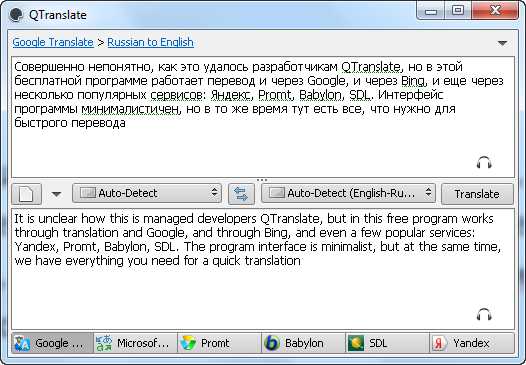
Из недостатков программы можно выделить:
— Для работы программы требуется подключение к интернету;
— Не всегда корректно программа распознает текст с экрана и поэтому может возникнуть ситуация, что текст будет просто искажен или дословный;
— Программа, которую анализирует Screen Translator, не должна работать в полноэкранном режиме.
Теперь давайте изучим настройки программы. Щелкнем по иконке в трее правой клавишей мыши и из выпадающего меню выберем пункт «Настройки».

Открывается новое окно. В настройках есть 4 блока. Первый — Горячие клавиши — сочетания клавиш для действий программы.
— Захватить — сочетание клавиш, при нажатии которых начнется захват области перевода;
— Повторить — вывести повторно результат;
— Скопировать — сохранить результат в буфер, чтобы в дальнейшем была возможность использовать перевод в другой программе.

Второй блок — Вывод результата — как будет выводиться перевод.
— Трей — результат выводиться как облачко в трее;

— Окно — результат в виде небольшого окна под выделенной областью.
Распознавание – настройки, который связаны с распознаванием текста с выделенной области экрана.
— Путь к tessdata — путь к папке со служебными файлами;
— Язык распознавания — настройка языка, который мы будем переводить;
— Увеличение масштаба — увеличение масштаба изображения при распознавании, чтобы повысить качество распознавания и соответственно уровень перевода (5-10 вполне достаточно).

Перевод – настройка перевода текста, который распознаем.
— Язык результата — язык, на который будет переведен текст с выделенной области.

Также, хочется обратить внимание на несколько советов по работа с программой:
— Левый клик по иконке в трее показывает последний перевод;
— Клик средней клавишей (она же колесико) — скопировать текст в буфер обмена.
Ну и самое последнее. Как делать перевод текста — вы нажимаете сочетание клавиш, которое установили в настройках для захвата, затем просто выделяете текст, который необходимо перевести, и получаете перевод, который в дальнейшем можете использовать по назначению.
В этом уроке поговорим об экранном переводчике Screen Translator.
Не забудьте поделиться ссылкой на статью ⇒
В этом уроке я расскажу про автопереключение клавиатуры и программу Punto Switcher.
- 07.08.2014
- Просмотров: 5520
- Видеоурок
В этом уроке разберем создание панелей быстрого запуска с помощью программы Rocket Dock.
- 29.03.2015
- Просмотров: 8185
- Видеоурок
В этом уроке я расскажу как убрать рекламу в скайпе (skype).
- 22.04.2015
- Просмотров: 2519
В этом уроке рассмотрим программу Auto Hide Desktop Icons, которая позволяет скрыть ярлыки с рабочего стола.
- 05.08.2014
- Просмотров: 6379
- Видеоурок
В данном видеоуроке я расскажу вам как можно быстро создавать скриншоты экрана монитора с помощью специальной программы clip2net.
4upc.ru
